Cómo detener las actualizaciones automáticas en Windows 10
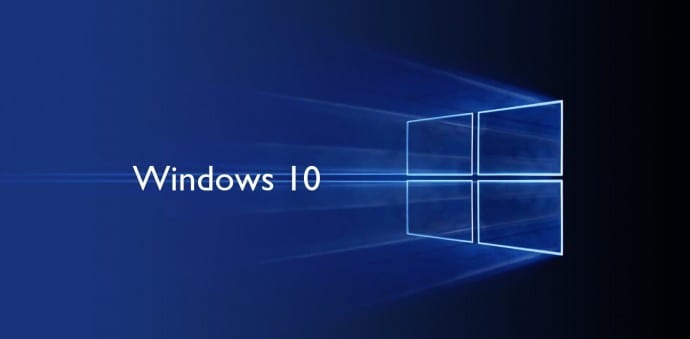
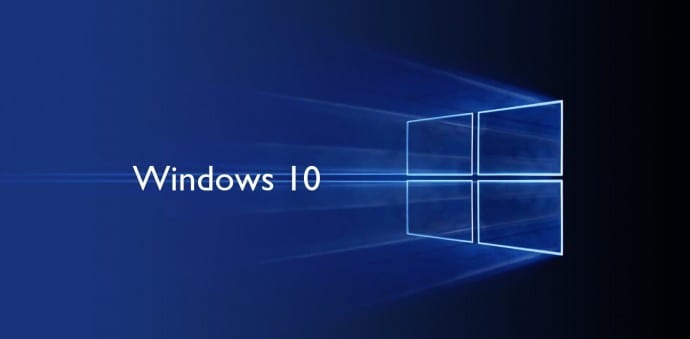
Índice
- Cómo detener las actualizaciones automáticas en Windows 10
- Programar reinicios
- Medir tu conexión a Internet
- Desactivar actualizaciones automáticas de controladores
- Métodos por edición de Windows (Home vs Pro/Enterprise)
- Flujo de decisión rápido
- Lista de verificación antes y después
- Cómo revertir cambios
- Glosario
- Resumen final
Cómo detener las actualizaciones automáticas en Windows 10
Si usas Windows 10, una de las molestias más comunes es que el sistema inicie una actualización y reinicie el equipo en medio de trabajo importante. Mantener el sistema actualizado mejora la seguridad, pero Windows 10 descarga e instala actualizaciones automáticamente por defecto. A continuación verás opciones para recuperar control sin comprometer la seguridad.
Nota breve: “Actualización” = paquete que Microsoft distribuye para mejorar el sistema operativo o corregir fallos.
Opciones según tu edición de Windows
- Windows 10 Pro / Enterprise / Education: puedes usar el Editor de directivas de grupo para configurar actualizaciones automáticas con mayor control.
- Windows 10 Home: no tiene la Directiva de grupo por defecto; debes aplicar soluciones como marcar la conexión como medida o ajustes manuales.
Programar reinicios
Si el problema principal son los reinicios inesperados, Windows 10 permite programar la hora de reinicio o definir “horas activas” para evitar reinicios durante tu jornada.
Pasos (Windows 10, interfaz en español):
- Abre Configuración > Actualización y seguridad > Windows Update.
- Haz clic en “Cambiar horas activas” y ajusta el intervalo (por ejemplo, 08:00–18:00).
- Si aparece la opción “Programar el reinicio”, elige una hora concreta para reiniciar cuando no estés trabajando.
Importante: Algunas compilaciones antiguas no muestran la opción de programación; en esos casos, usa “horas activas” para reducir la probabilidad de reinicios.
Cuándo falla este método
- Si una actualización crítica requiere reinicio inmediato para mitigar una vulnerabilidad, Windows la puede forzar fuera de horas activas.
- Equipos administrados por una empresa pueden tener políticas corporativas que anulen tus ajustes.
Medir tu conexión a Internet (establecer como conexión de uso medido)
Establecer tu Wi‑Fi como “conexión medida” impide que Windows descargue automáticamente ciertas actualizaciones. Esto funciona bien si tu conexión tiene límite de datos o si quieres controlar cuándo descargar.
Pasos (Wi‑Fi):
- Abre Configuración > Red e Internet > Wi‑Fi.
- Selecciona la red conectada y pulsa “Opciones avanzadas”.
- Activa “Establecer como conexión de uso medido”.
Nota: En algunos entornos la ruta puede aparecer como Configuración > Red e Internet > Wi‑Fi > Administrar redes conocidas > [Tu red] > Propiedades.
Ethernet
- Windows no ofrece en la interfaz una opción para marcar Ethernet como medida.
- La forma segura y documentada para usuarios avanzados implica cambios en el Registro de Windows; haz una copia de seguridad antes de modificarlo.
Si decides permitir descargas manuales
- Ve a Configuración > Actualización y seguridad > Windows Update y pulsa “Buscar actualizaciones” y después “Descargar” cuando quieras instalar.
Precaución: Marcar la conexión como medida evita muchas descargas automáticas, pero no es un bloqueo absoluto: actualizaciones críticas aún podrían descargar en algunos escenarios.
Desactivar actualizaciones automáticas de controladores
Windows puede actualizar automáticamente los controladores (drivers) y eso a veces causa problemas de compatibilidad. Puedes impedir que Windows descargue controladores automáticamente sin desactivar las actualizaciones del sistema.
Pasos para bloquear la instalación automática de controladores (Windows con Panel de control):
- Haz clic derecho en el botón Inicio y abre “Panel de control”.
- Ve a “Sistema” y luego a “Configuración avanzada del sistema”.
- En la ventana Propiedades del sistema, abre la pestaña “Hardware”.
- Pulsa “Configuración de la instalación de dispositivos”.
- Cuando aparezca el mensaje “¿Deseas que Windows descargue automáticamente el software del controlador?”, selecciona “No” y guarda los cambios.

Consecuencia: Windows dejará de descargar controladores automáticamente, pero seguirá descargando actualizaciones del sistema operativo.
Alternativa para usuarios avanzados: usar el Editor de directivas de grupo (gpedit.msc) para controlar actualizaciones y drivers de forma granular (sólo en Pro/Enterprise/Education).
Métodos por edición: resumen práctico
Windows 10 Pro/Enterprise/Education:
- Opción recomendada: usar Editor de directivas de grupo y configurar “No configurar actualizaciones automáticas” o ajustar la política “Especificar la configuración de actualización automática”.
- Ventaja: control centralizado y opciones de aprobación manual.
Windows 10 Home:
- Opción recomendada: marcar Wi‑Fi como conexión de uso medido + programar reinicios + desactivar instalación automática de controladores desde Panel de control.
- Ventaja: métodos sin tocar el Registro; limitaciones: menos control.
Flujo de decisión rápido
flowchart TD
A[¿Tienes Windows 10 Pro/Enterprise/Education?] -->|Sí| B[Usar Editor de directivas de grupo]
A -->|No| C[Windows 10 Home: aplicar alternativas]
B --> D[Configurar política de actualizaciones y reinicios]
C --> E[Marcar Wi‑Fi como conexión medida]
E --> F[Programar reinicios y desactivar instalación de drivers]
D --> G[Probar y monitorear]
F --> G
G --> H[Revertir si hay problemas]Lista de verificación antes de cambiar ajustes
- Hacer copia de seguridad del sistema y puntos de restauración.
- Anotar la versión de Windows y el tipo de edición (Home/Pro/etc.).
- Si vas a editar el Registro o usar políticas, documentar los cambios.
- Informar a usuarios administrados (si aplica) de la ventana de mantenimiento planificada.
Lista de verificación posterior
- Verificar que Windows Update no descargue en horas activas.
- Comprobar que los controladores críticos (en caso de desactivar actualizaciones automáticas de drivers) estén actualizados manualmente.
- Monitorear el sistema durante 48–72 horas por problemas de compatibilidad.
Cómo revertir cambios (runbook breve)
- Si marcaste la conexión como medida: vuelve a Configuración > Red e Internet > Wi‑Fi > [tu red] > Opciones avanzadas y desactiva “Establecer como conexión de uso medido”.
- Si cambiaste “Configuración de la instalación de dispositivos”: vuelve a Panel de control > Sistema > Configuración avanzada del sistema > Hardware > Configuración de la instalación de dispositivos y selecciona “Sí” para permitir descargas automáticas.
- Si usaste el Editor de directivas de grupo: ejecuta gpedit.msc y restablece las políticas modificadas a “No configurado”.
- Si editaste el Registro: restaura desde la copia de seguridad del Registro que creaste antes de cambiarlo.
Importante: siempre crea un punto de restauración antes de modificar políticas o el Registro.
Casos en los que no es buena idea bloquear actualizaciones
- Equipos expuestos a amenazas públicas donde una actualización parchea una vulnerabilidad grave.
- Entornos corporativos gestionados por TI, donde las políticas centrales están en vigor.
- Equipos que requieren compatibilidad inmediata con nuevo software certificado por el proveedor.
Recomendaciones y buenas prácticas
- Programa ventanas de mantenimiento regulares (por ejemplo, una vez por semana) para instalar actualizaciones manualmente.
- Para equipos críticos, prueba actualizaciones en un equipo de ensayo antes de desplegarlas en producción.
- Mantén los controladores esenciales (gráfica, red, almacenamiento) actualizados manualmente si desactivas las descargas automáticas de drivers.
Glosario (una línea cada término)
- Actualización: paquete del sistema que corrige o mejora Windows.
- Controlador (driver): software que permite al sistema operativo comunicarse con hardware.
- Conexión medida: configuración que limita descargas automáticas para ahorrar datos.
- Directivas de grupo: políticas que administradores usan para controlar comportamientos del sistema.
Resumen final
Detener totalmente las actualizaciones automáticas en Windows 10 no es sencillo ni siempre recomendable. Sin embargo, con una combinación de programación de reinicios, marcar la conexión como medida y desactivar la instalación automática de controladores, puedes reducir interrupciones y mantener el control. Los usuarios de ediciones Pro/Enterprise/Education disponen de herramientas adicionales (Editor de directivas de grupo) que facilitan una gestión más precisa.
Puntos clave:
- Usa “horas activas” y programación de reinicios para evitar interrupciones.
- Marca Wi‑Fi como “conexión de uso medido” si quieres bloquear descargas automáticas.
- Desactiva la instalación automática de controladores si sufres problemas de compatibilidad, y mantén manualmente los drivers críticos.
Nota final: ante dudas o entornos empresariales, consulta con tu departamento de TI o un técnico cualificado antes de aplicar cambios en políticas o el Registro.
Materiales similares

Podman en Debian 11: instalación y uso
Apt-pinning en Debian: guía práctica

OptiScaler: inyectar FSR 4 en casi cualquier juego
Dansguardian + Squid NTLM en Debian Etch

Arreglar error de instalación Android en SD
